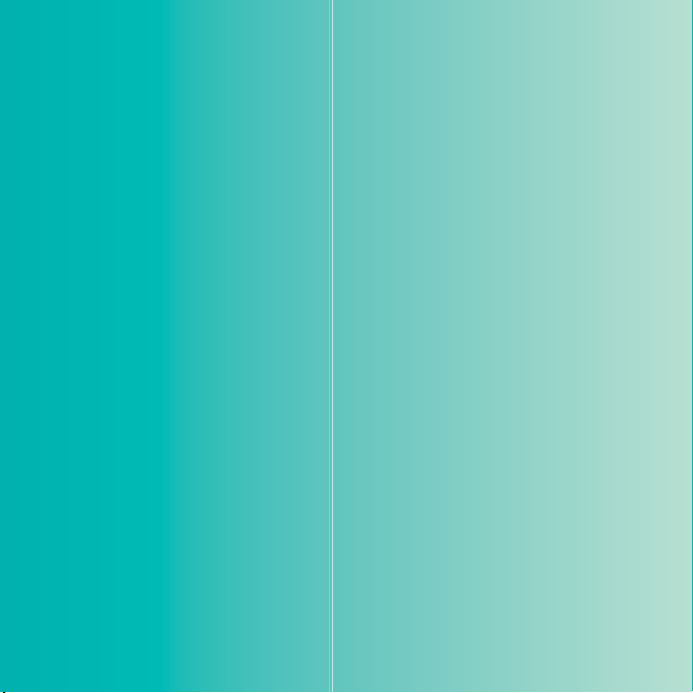
Obrigado por adquirir um telefone Sony Ericsson W595 Walkman™.
Um telefone compacto com mecanismo deslizante para você
e outros ouvirem música.
Para ver o conteúdo adicional do telefone,
acesse www.sonyericsson.com/fun.
Para obter um conjunto de ferramentas, armazenamento
on-line gratuito, ofertas especiais, notícias e jogos, inscreva-se
agora no endereço www.sonyericsson.com/myphone.
Para obter suporte ao produto, acesse
www.sonyericsson.com/support.
This is the Internet version of the User guide. © Print only for private use.
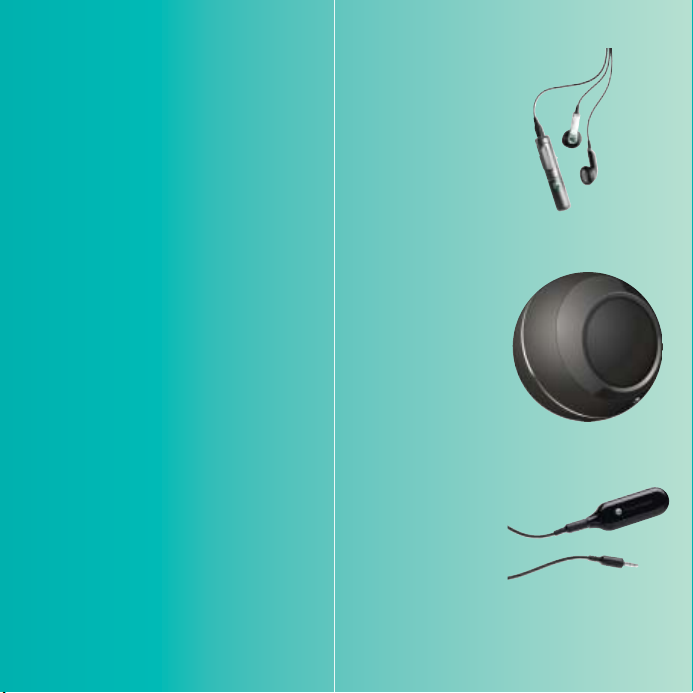
Acessórios – seu telefone mais equipado
Fone de ouvido estéreo Bluetooth™
HBH-DS205
Aproveite música sem fios e não perca nenhuma
ligação
Alto-falante portátil sem fio MBS-200
Ouça música sem fio com um som potente
Receptor de músicas Bluetooth™
MBR-100
Aproveite a música armazenada no seu
telefone usando os alto-falantes estéreo
Esses acessórios podem ser adquiridos separadamente, mas
talvez não estejam disponíveis em todos os mercados. Para ver
o conjunto completo, acesse www.sonyericsson.com/accessories.
This is the Internet version of the User guide. © Print only for private use.
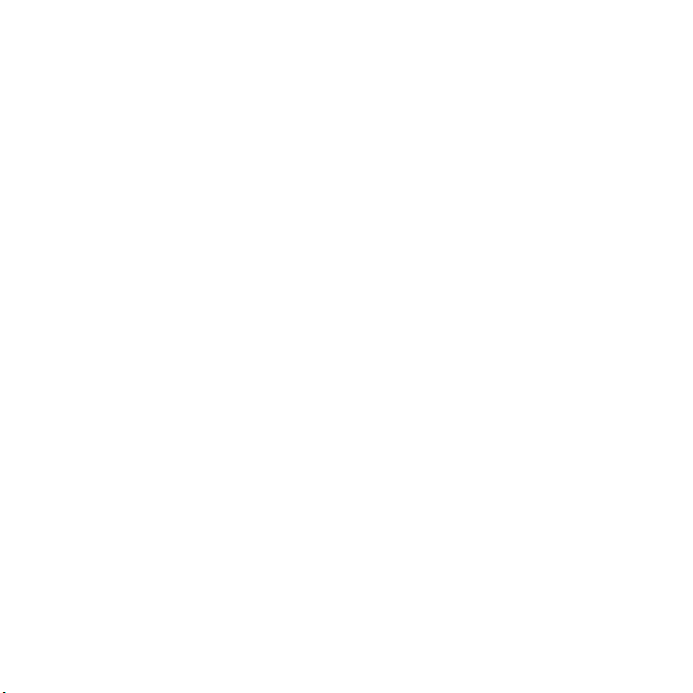
Sumário
Introdução .......................... 6
Montagem ....................................... 6
Ligando o telefone .......................... 7
Ajuda ............................................... 8
Carregando a bateria ...................... 8
Visão geral do telefone ................... 9
Visão geral do menu ..................... 11
Navegação .................................... 13
Memória ........................................ 14
Idioma do telefone ........................ 15
Inserindo texto .............................. 16
Walkman™ ........................ 17
Handsfree portátil estéreo ............ 17
Walkman™ player ......................... 18
PlayNow™ .................................... 21
TrackID™ ...................................... 21
Música e videoclipes on-line ........ 22
Video player .................................. 22
Rádio ............................................ 22
MusicDJ™ .................................... 23
Gravar som ................................... 23
Transferindo e manipulando
conteúdo............................ 24
Manipulando conteúdo no telefone ..... 24
Enviando conteúdo
para outro telefone ....................... 24
This is the Internet version of the User guide. © Print only for private use.
Transferindo conteúdo
de e para um computador ............ 25
Usando o cabo USB ..................... 26
Nome do telefone ......................... 27
Usando a tecnologia
sem fio Bluetooth™ ...................... 27
Fazendo backup e restauração ...... 29
Ligando ............................. 31
Fazendo e recebendo ligações ....... 31
Contatos ....................................... 33
Lista de chamadas ....................... 36
Discagem rápida ........................... 36
Correio de voz .............................. 37
Controle de voz ............................ 37
Mais de uma chamada ................. 38
Restrição de chamada .................. 40
Tempo e custo das chamadas ....... 41
Mostrando ou ocultando
o seu número de telefone ............. 42
Mensagens........................ 42
Mensagens de texto ..................... 42
Mensagens multimídia .................. 43
Opções de mensagens ................. 44
Modelos ........................................ 44
Mensagens de voz ........................ 45
1Sumário
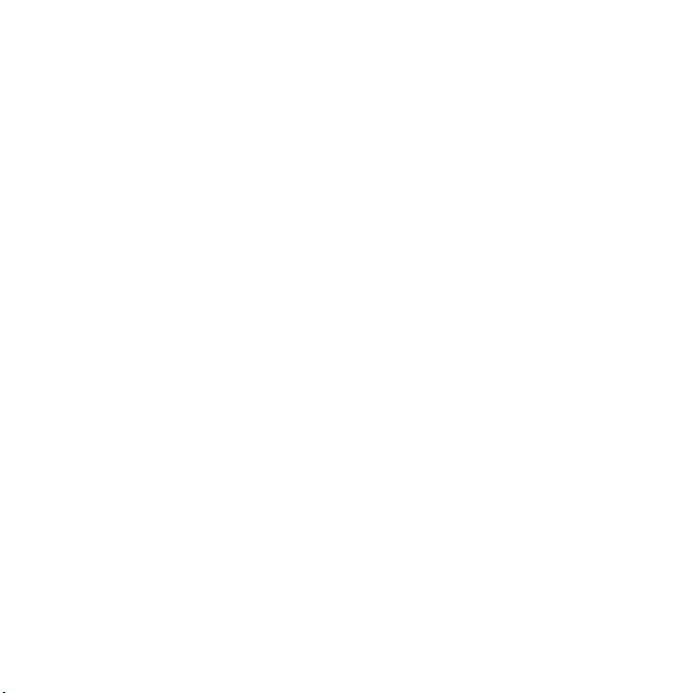
E-mail ............................................ 45
Meus amigos ................................ 47
Informações de área e célula ........ 49
Imagens ............................ 49
Visor e teclas da câmera .............. 49
Utilizando a câmera ...................... 49
Mais recursos da câmera ............. 50
Exibindo e rotulando fotos ............ 51
PhotoDJ™ e VideoDJ™ ............... 52
Utilizando blogs ............................ 53
Imprimindo fotos ........................... 54
Internet............................... 54
Marcadores ................................... 54
Páginas do histórico ..................... 55
Mais recursos do navegador ........ 55
Certificados e segurança
da Internet ..................................... 56
Feeds da Web ............................... 56
Sincronizando ................... 58
Sincronizando com
um computador ............................ 58
Sincronizando com o uso
de um serviço da Internet ............. 59
Mais recursos ................... 60
Modo de vôo ................................ 60
Serviços de atualização ................ 60
Serviços de localização ................ 61
Alarmes ......................................... 62
Calendário .................................... 63
Notas ............................................ 64
Tarefas .......................................... 65
Perfis ............................................. 65
Hora e data ................................... 65
Tema ............................................. 66
Layout do menu principal ............. 66
Toques .......................................... 66
Orientação da tela ........................ 67
Jogos ............................................ 67
Aplicativos .................................... 67
Walk Mate ..................................... 68
Bloqueios ...................................... 68
Solucionando problemas ...... 71
Perguntas comuns ........................ 71
Mensagens de erro ....................... 74
Informações importantes...... 75
Índice remissivo ............... 86
2 Sumário
This is the Internet version of the User guide. © Print only for private use.
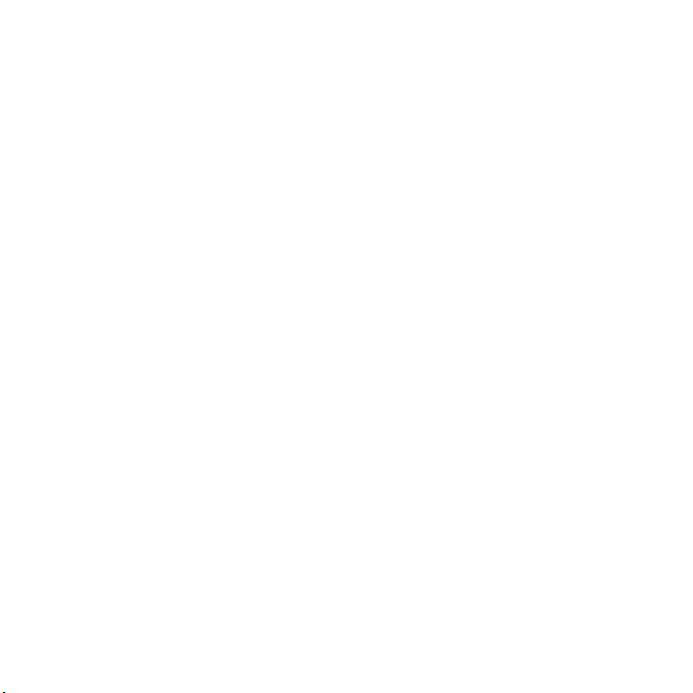
Sony Ericsson W595
UMTS HSDPA 2100 GSM EDGE 850/900/1800/1900
Este manual do usuário foi publicado pela
Sony Ericsson Mobile Communications AB ou
pela empresa afiliada local, sem nenhuma garantia.
As melhorias e as alterações neste manual,
que sejam necessárias em decorrência de
erros tipográficos, imprecisões das informações
atuais ou aperfeiçoamentos de programas e/ou
equipamentos, poderão ser efetuadas pela
Sony Ericsson Mobile Communications AB a
qualquer momento e sem aviso prévio. Entretanto,
essas alterações serão incorporadas em novas
edições deste manual.
Todos os direitos reservados.
©Sony Ericsson Mobile Communications AB, 2008
Número da Publicação: 1215-6246.1
Nota:
Alguns dos serviços citados neste manual do
usuário não são permitidos em todas as redes.
Isso também se aplica ao Número internacional
de emergência 112 para a rede GSM.
Em caso de dúvidas sobre a possibilidade de utilizar
um serviço específico, entre em contato com a
operadora da rede ou o provedor de serviços.
Leia os capítulos de Informações importantes antes
de usar o seu celular.
Seu telefone celular tem recursos de download,
armazenamento e encaminhamento de conteúdo
adicional, por exemplo, toques. A utilização
desse conteúdo pode estar restrita ou proibida por
direitos de terceiros, inclusive, mas não limitada, à
restrição sob leis de copyright aplicáveis. Você, e não
a Sony Ericsson, é o único responsável pel o download
ou encaminhamento de conteúdo adicional utilizando
seu celular. Antes de utilizar qualquer conteúdo
adicional, verifique se a utilização pretendida está
licenciada corretamente ou autorizada de alguma
outra forma. A Sony Ericsson não dá garantia de
exatidão, integridade ou qualidade de nenhum
conteúdo adicional ou de nenhum outro conteúdo de
terceiros. Em nenhuma circunstância a Sony Ericsson
será responsável pela utilização incorreta do conteúdo
adicional ou do conteúdo de terceiros.
Smart-Fit Rendering é uma marca comercial
ou marca registrada da ACCESS Co., Ltd.
Bluetooth é uma marca comercial ou marca
registrada da Bluetooth SIG Inc e qualquer uso
dessa marca pela Sony Ericsson está sob licença.
O logotipo de identidade líquida, SensMe,
PlayNow, Music DJ, PhotoDJ, TrackID e VideoDJ
são marcas comerciais ou marcas registradas
da Sony Ericsson Mobile Communications AB.
TrackID™ é habilitado pela Gracenote Mobile
MusicID™. Gracenote e Gracenote Mobile MusicID
são marcas comerciais ou marcas registradas da
Gracenote, Inc.
WALKMAN é marca comercial ou registrada da
Sony Corporation.
Lotus Notes é uma marca comercial ou marca
registrada da International Business Machines
Corporation.
Sony, Memory Stick Micro™ e M2™ são marcas
comerciais ou marcas registradas da Sony
Corporation.
Google™ e Google Maps™ são marcas comerciais
ou marcas registradas da Google, Inc.
SyncML é uma marca comercial ou marca
registrada da Open Mobile Alliance LTD.
Ericsson é uma marca comercial ou registrada
da Telefonaktiebolaget LM Ericsson.
Adobe Photoshop Album Starter Edition é uma
marca comercial ou registrada da Adobe Systems
Incorporated nos Estados Unidos e/ou em outros
países.
Microsoft, ActiveSync, Windows, Outlook e Vista
são marcas registradas ou comerciais da Microsoft
Corporation nos Estados Unidos e/ou em outros
países.
This is the Internet version of the User guide. © Print only for private use.
3
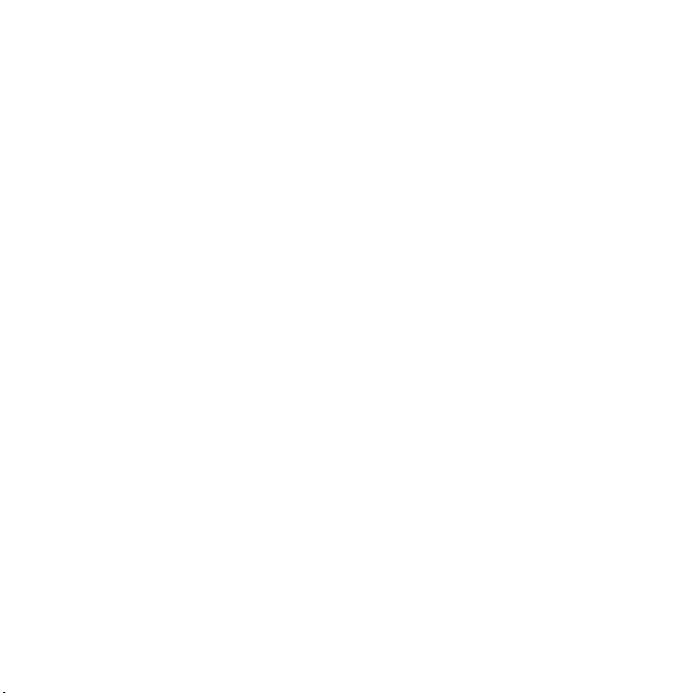
A Entrada T9™ de texto é marca comercial ou
marca registrada da Tegic Communications.
A Entrada T9™ de texto está licenciada de acordo
com uma ou mais das patentes a seguir: Patente
nos Estados Unidos nºs 5.818.437, 5.953.541,
5.187.480, 5.945.928 e 6.011.554; patente
canadense nº 1.331.057; patente no Reino Unido
nº 2238414B; patente padrão de Hong Kong nº
HK0940329; patente da República de Cingapura nº
51383; patente européia nº 0 842 463(96927260.8)
DE/DK, FI, FR, IT, NL, PT, ES, SE, GB e outras
patentes pendentes em todo o mundo.
Este produto é protegido por determinados direitos
de propriedade intelectual da Microsoft. O uso ou
a distribuição de tal tecnologia fora deste produto
é proibido sem uma licença da Microsoft.
Os proprietários de conteúdo usam a tecnologia
DRM (Digital Rights Management) do Windows
Media para proteger suas propriedades intelectuais,
incluindo direitos autorais. Este dispositivo usa o
software WMDRM para acessar conteúdo protegido
por DRM. Se o software WMDRM falhar em proteger
o conteúdo, os proprietários deste poderão solicitar
à Microsoft a revogação da capacidade do software
de utilizar o WMDRM para reproduzir ou copiar
conteúdo protegido. A anulação não afeta o
conteúdo desprotegido. Ao fazer download de
licenças para conteúdo protegido, você concorda
que a Microsoft pode incluir uma lista de anulações
com as licenças. Os proprietários de conteúdo
podem solicitar que você atualize o WMDRM para
acessar o conteúdo deles. Caso se negue a fazer
isso, você não poderá acessar o conteúdo que exige
essa atualização.
Java e todas as marcas comerciais e logos
baseados em Java são marcas comerciais
ou marcas registradas da Sun Microsystems
nos EUA e em outros países.
Acordo de licença do usuário final para Sun™
Java™ J2ME™.
Este produto está licenciado sob as licenças
de portfólio de patentes AVC e visuais MPEG-4
para o uso pessoal e não comercial por parte
de um consumidor para (i) codificação de vídeo
em conformidade com o padrão visual MPEG-4
(“vídeo MPEG-4”) ou com o padrão AVC (“vídeo
AVC”) e/ou (ii) decodificação de vídeo MPEG-4 ou
AVC que tenha sido codificado por um consumidor
envolvido em atividades pessoais e não comerciais
e/ou que tenha sido obtido de um provedor de
vídeo licenciado pela MPEG LA para fornecer vídeo
MPEG-4 e/ou AVC. Nenhuma licença é fornecida ou
está implícita para qualquer outro uso. Informações
adicionais, inclusive informações relacionadas
a licenças e a usos promocionais, internos e
comerciais, podem ser obtidas com a MPEG LA,
L.L.C. Consulte http://www.mpegla.com. A
tecnologia de decodificação de áudio MPEG
Layer-3 é licenciada de Fraunhofer IIS e Thomson.
Restrições: o Software é uma informação confidencial
com direitos autorais da Sun e os títulos de todas as
cópias são retidos pela Sun e/ou seus licenciados. O
cliente não deverá modificar, descompilar, desmontar,
descriptografar, extrair ou fazer engenharia reversa
do Software. O Software não pode ser alugado,
designado ou sublicenciado, no todo ou parcialmente.
Regulamentações de exportação: Este produto,
incluindo qualquer software ou dados técnicos
contidos ou que acompanham o produto, pode estar
sujeito às leis de controle de exportação do Estados
Unidos, incluindo o U.S. Export Administration Act
e regulamentações associadas e os programas de
sanções dos Estados Unidos administrados pelo
U.S. Treasury Department's Office of Foreign Assets
Control, e pode estar sujeito adicionalmente às
regulamentações de exportação e importação de
outros países. O usuário ou qualquer proprietário do
produto concorda em cumprir estritamente todas
as regulamentações e reconhece que é de sua
responsabilidade obter quaisquer licenças para
exportar, reexportar ou importar este produto.
Sem limitações, este produto, incluindo qualquer
4
This is the Internet version of the User guide. © Print only for private use.
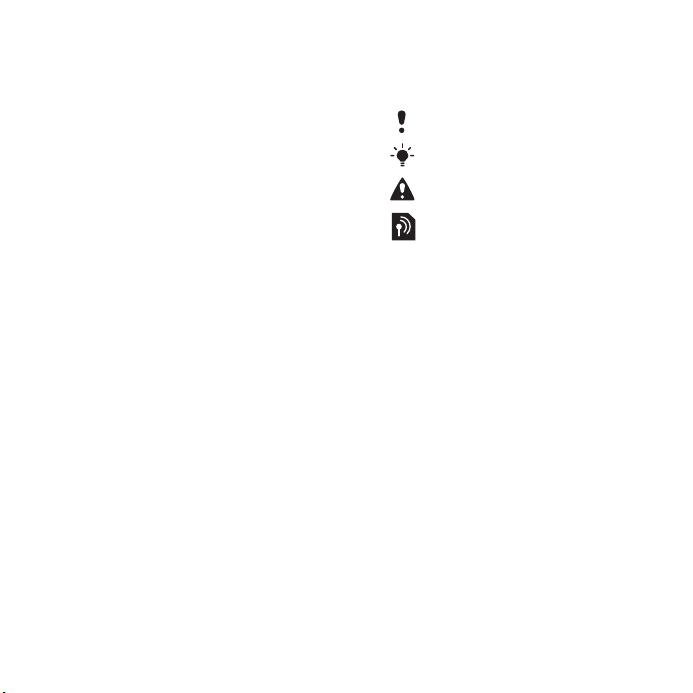
software nele contido, não pode ser transferido
por download ou exportado ou reexportado de
nenhuma outra forma (i) para os seguintes países
ou para um cidadão, residente ou entidade nos
seguintes países: Cuba, Iraque, Irã, Coréia de
Norte, Sudão, Síria (essa listagem pode ser revista
periodicamente), ou para qualquer país ao qual os
EUA tenha aplicado o embargo de mercadorias;
ou (ii) para qualquer pessoa ou entidade que conste
na lista de cidadãos com designação especial
do Ministério da Fazenda norte-americano ou
(iii) para qualquer pessoa ou entidade que conste
em qualquer outra lista de proibição de exportação
que possa ser mantida de tempo em tempo pelo
Governo dos Estados Unidos, incluindo, mas sem
limitações, a lista de entidades ou de pessoas
negadas do Ministério do Comércio norte-americano
ou a lista de sanções de não proliferação
do Ministério do Exterior norte-americano.
Direitos restritos: o uso, duplicação ou divulgação
pelo governo dos Estados Unidos está sujeito a
restrições conforme estabelecido nos Direitos em
Dados Técnicos e nas Cláusulas de Software de
Computador em DFARS 252.227-7013(c) (1) (ii)
e FAR 52.227-19(c) (2) conforme for aplicável.
Outros nomes de produto e de empresa
mencionados neste documento são marcas
comerciais dos respectivos proprietários.
São reservados quaisquer direitos não
expressamente concedidos neste documento.
Todas as ilustrações são figurativas e podem
não representar precisamente o celular.
Símbolos de instruções
Estes símbolos podem ser exibidos
no Manual do usuário.
Nota
Dica
Cuidado
Indica um serviço ou uma
função que depende da rede
ou de assinatura. Entre em
contato com a sua operadora
de rede para obter detalhes.
> Utilize uma tecla de seleção
ou navegação para percorrer
e selecione. Consulte
Navegação na página 13.
This is the Internet version of the User guide. © Print only for private use.
5

Introdução
Montagem
Antes de começar a usar o telefone,
você precisará inserir um chip e a
bateria.
Para inserir o cartão SIM
1 Remova a tampa da bateria.
2 Deslize o chip no respectivo suporte,
com os contatos dourados voltados
para baixo.
6 Introdução
This is the Internet version of the User guide. © Print only for private use.
Para inserir a bateria
1 Insira a bateria com a etiqueta voltada
para cima e os conectores voltados
um para o outro.
2 Deslize a tampa da bateria para
a posição correta.
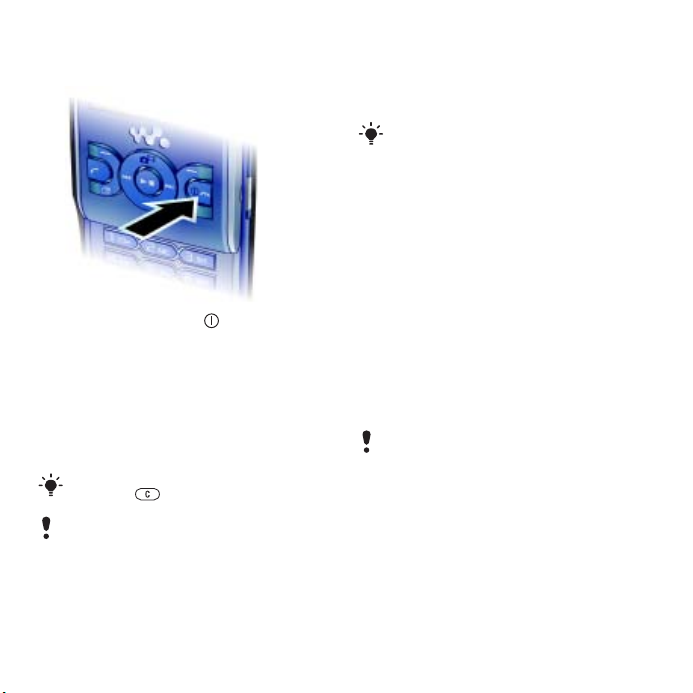
Ligando o telefone
Para ligar o telefone
1 Pressione e segure .
2 Digite o PIN do chip, se solicitado,
eselecione OK.
3 Selecione um idioma.
4 Selecione Contin. para usar o
assistente de configuração enquanto
as configurações de mensagem
multimídia e Internet são baixadas.
Para corrigir um erro ao digitar o PIN,
pressione .
Antes de desligar o telefone, volte
ao modo de espera.
Chip (cartão SIM)
O chip (Módulo de Identidade do
Assinante), que você obtém junto
a sua operadora de rede, contém
informações sobre sua assinatura.
Sempre desligue seu telefone e
desconecte o carregador antes
de inserir ou remover o chip.
Você pode gravar contatos no chip antes
de removê-lo do telefone. Consulte Para
copiar nomes e números para o chip na
página 34.
PIN
Talvez você precise de um PIN
(Número de Identificação Pessoal)
para ativar os serviços e as funções
do telefone. O PIN é fornecido por
sua operadora de rede. Cada dígito
do PIN aparece como um *, exceto
se começar com os mesmos dígitos
de um número de emergência (por
exemplo, 112 ou 911). Você pode
ver e ligar para um número de
emergência sem digitar um PIN.
Se você digitar o PIN incorretamente
três vezes consecutivas, o chip será
bloqueado. Consulte Bloqueio do chip
na página 68.
Modo de espera
Depois de ligar o telefone e inserir
seu PIN, o nome da operadora de
rede é exibido. Essa tela é chamada
de modo de espera. Seu telefone
está pronto para uso.
This is the Internet version of the User guide. © Print only for private use.
7Introdução
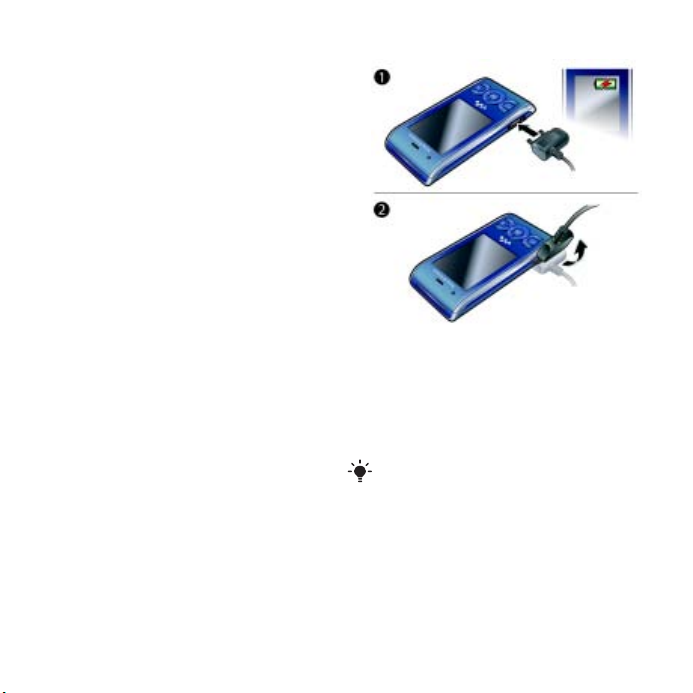
Ajuda
Além deste Manual do usuário,
há manuais de introdução e mais
informações disponíveis no site
www.sonyericsson.com/support.
A ajuda e as respectivas informações
também estão disponíveis no telefone.
Para exibir dicas e truques
1 No modo de espera, selecione
Menu > Configurações >a guia
Geral > Assistente config.
2 Selecione Dicas e truques.
Para exibir informações sobre
as funções
• Vá até uma função e selecione Info,
se disponível. Em alguns casos,
Info é exibido em Opções.
Para exibir a demonstração do telefone
• No modo de espera, selecione Menu
> Diversão > Tour de demo.
Para exibir o status do telefone
• No modo de espera, pressione a tecla
de volume para cima. As informações
do telefone, da memória e da bateria
são mostradas.
Carregando a bateria
Quando você adquire o telefone, a
bateria está parcialmente carregada.
Para carregar a bateria
1 Conecte o carregador ao telefone.
Leva aproximadamente 2h30 para
carregar a bateria completamente.
Pressione uma tecla para exibir a tela.
2 Remova o carregador inclinando
oplugue para cima.
Você pode usar o telefone enquanto
carrega a bateria. É possível carregar a
bateria a qualquer momento e por mais ou
menos 2,5 horas. Você pode interromper
o carregamento sem danificar a bateria.
8 Introdução
This is the Internet version of the User guide. © Print only for private use.
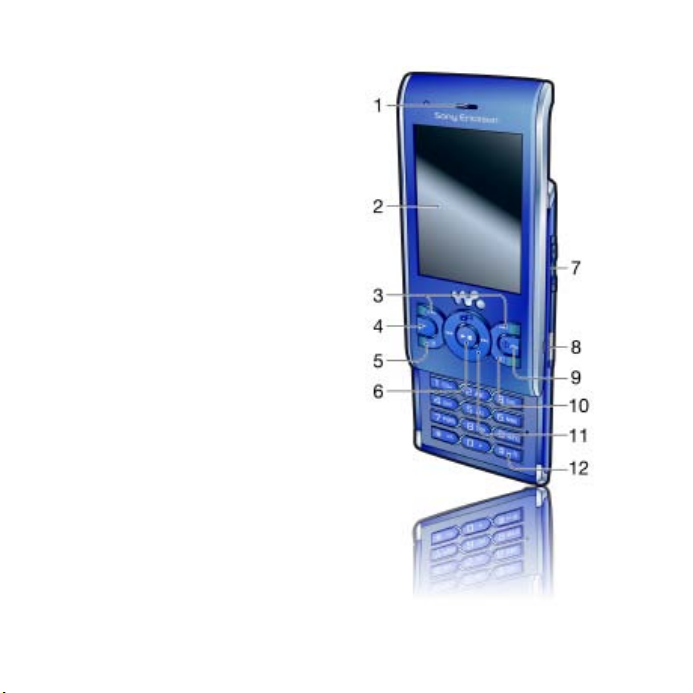
Visão geral do telefone
1 Alto-falante
2 Tela
3 Teclas de seleção
4 Tecla Chamar
5 Tecla do menu dinâmico
6 Tecla de seleção, controle
do Walkman™ player
7 Tecla Volume
8 Tecla Walkman™
9 Tecla para terminar a chamada
e ligar/desligar o telefone
10 Tecla C (Apagar)
11 Tecla de navegação, controle
do Walkman™ player
12 Tecla Silencioso
This is the Internet version of the User guide. © Print only for private use.
9Introdução

13 Lente da câmera
14 Alto-falante
15 Conector do carregador, handsfree
e cabo USB
16 Suporte para correia
10 Introdução
This is the Internet version of the User guide. © Print only for private use.
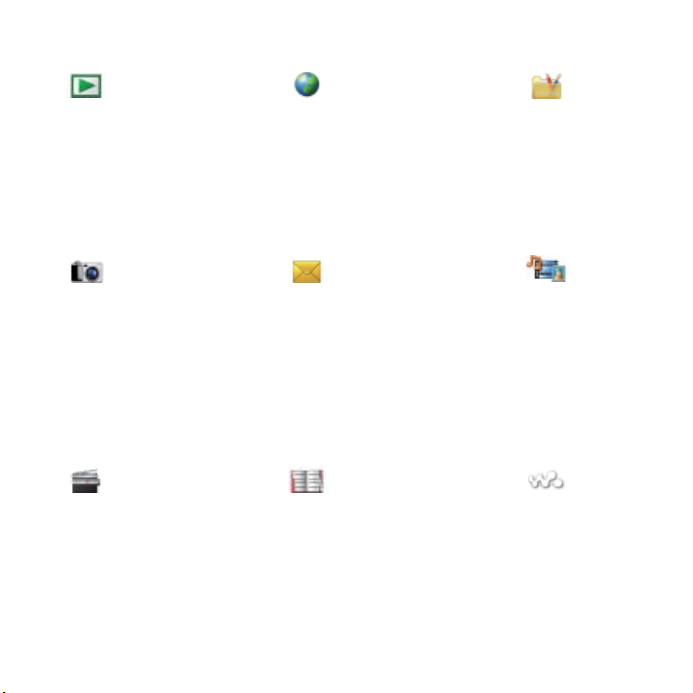
Visão geral do menu
PlayNow™* Internet* Diversão
Câmera Mensagem Mídia
Escrever nova
Caixa de entrada
E-mail
Rascunhos
Caixa de saída
Msgs enviadas
Msgs gravadas
Meus amigos*
Cham. Cx postal
Modelos
Gerenciar msg
Configurações
Rádio Contatos WALKMAN
Meu
Novo contato
Serviços online*
TrackID™
Serv. de localização
Jogos
VideoDJ™
PhotoDJ™
MusicDJ™
Controle remoto
Gravador de som
Tour de demo
Foto
Música
Vídeo
Jogos
TV
Arq. de feed da Web
Configurações
This is the Internet version of the User guide. © Print only for private use.
11Introdução
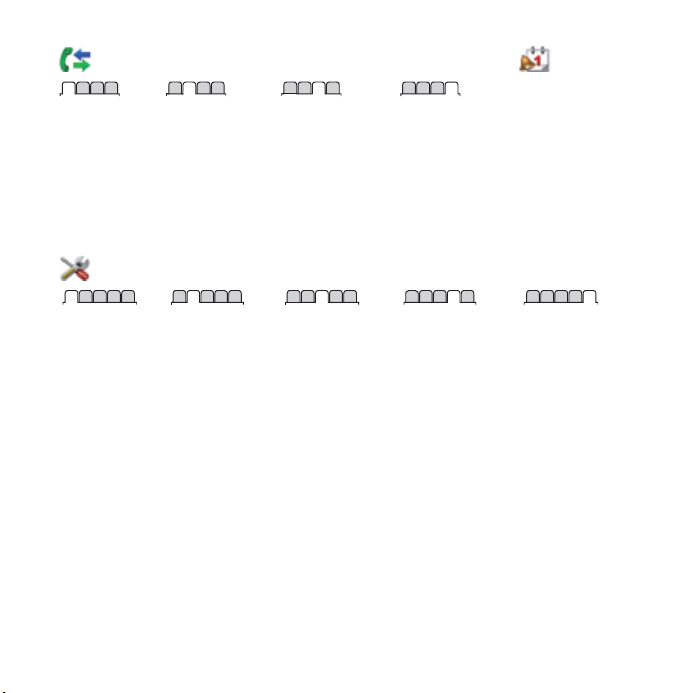
Chamadas** Organizador
Gerenc. de arquivo
Todas Atendidas Discadas Perdidas
Alarmes
Aplicativos
Chamada de vídeo
Agenda
Tarefas
Notas
Sincronização
Contador
Cronômetro
Calculadora
Arquivo de senhas
Configurações**
**
Geral
Perfis
Hora & data
Idioma
Serviço de atual.
Comando de voz
Novos eventos
Atalhos
Modo de vôo
Segurança
Assistente config.
Acessibilidade*
Status do telef.
Redefinir menus
* Alguns menus dependem da operadora, da rede e da assinatura.
** Você pode usar a tecla de navegação para percorrer as guias nos submenus. Para obter mais informações,
consulte Navegação na página 13.
Sons & alertas
Volume campainha
Toque
Silencioso
Toque gradual
Alerta vibratório
Alerta mensagem
Som das teclas
Display
Papel de parede
Lay. menu princ.
Tema
Tela de saudação
Descanso de tela
Tamanho do relógio
Brilho
Editar ident. linha*
Chamadas
Discagem rápida
Pesquisa inteligente
Transf. chamadas
Trocar para linha 2*
Gerenciar chamada
Tempo & custo*
Exibir/ocultar nº
Handsfree
Abrir para falar
Fech. p/ final. cham.
Conectividade
Bluetooth
USB
Nome do telefone
Compartilh. de rede
Sincronização
Gerenc. dispositivo
Redes do celular
Comunic. de dados*
Config. de Internet
Config. streaming
Confs. da mensagem*
Configurações SIP
Acessórios
12 Introdução
This is the Internet version of the User guide. © Print only for private use.
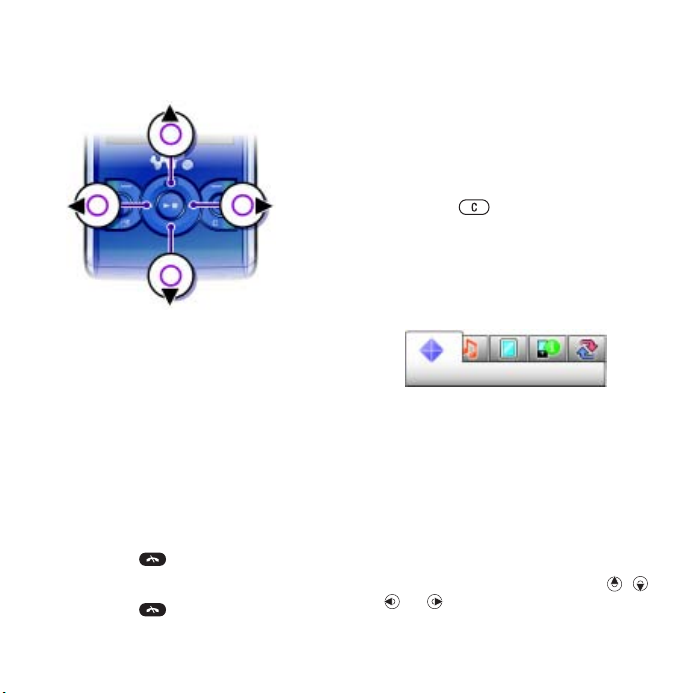
Navegação
Para navegar pelos menus do telefone
1 No modo de espera, selecione Menu.
2 Utilize a tecla de navegação para
percorrer os menus.
Para selecionar ações na tela
• Pressione a tecla de seleção
esquerda, central ou direita.
Para exibir as opções de um item
• Para editar, por exemplo, selecione
Opções.
Para finalizar uma função
• Pressione .
Para voltar ao modo de espera
• Pressione .
Para navegar pela mídia
1 No modo de espera, selecione Menu
> Mídia.
2 Vá até um item de menu e pressione
a tecla de navegação para a direita.
3 Para voltar, pressione a tecla de
navegação para a esquerda.
Para apagar itens
• Pressione para apagar itens,
como números, letras, fotos e sons.
Guias
Guias podem estar disponíveis.
Por exemplo, Configurações
possuem guias.
Para percorrer entre as guias
• Pressione a tecla de navegação
esquerda ou direita.
Atalhos
Você pode usar atalhos do teclado
para acessar funções diretamente.
Para usar atalhos da tecla
de navegação
• No modo de espera, pressione , ,
ou para acessar diretamente
uma função.
This is the Internet version of the User guide. © Print only for private use.
13Introdução
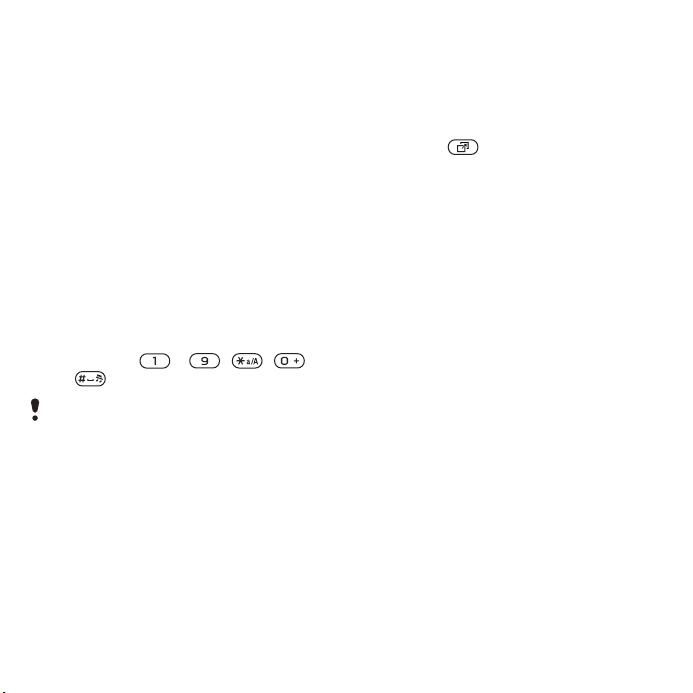
Para editar um atalho da tecla
de navegação
1 No modo de espera, selecione
Menu > Configurações >a guia
Geral > Atalhos.
2 Navegue até uma opção e selecione
Editar.
3 Navegue até uma opção de menu
eselecione Atalho.
Atalhos do menu principal
A numeração do menu inicia no ícone
superior esquerdo e segue para baixo
de linha em linha.
Para acessar diretamente um menu
principal
• No modo de espera, selecione Menu
e pressione – , ,
ou .
O Lay. menu princ. deve ser definido
como Grade. Consulte Para alterar o
layout do menu principal na página 66.
Menu de atividades
O menu dinâmico oferece acesso
rápido a:
• Novos eventos – chamadas
perdidas e novas mensagens.
• Aplic. abertos – aplicativos que estão
em execução em segundo plano.
• Meus atalhos – adicione suas
funções favoritas para acessá-las
rapidamente.
• Internet – acesso rápido à Internet.
Para abrir o menu dinâmico
• Pressione .
Memória
O conteúdo pode ser gravado no
cartão de memória, na memória
do telefone e no chip. As fotos
e as músicas serão gravadas
automaticamente no cartão de
memória, se houver um inserido.
Em caso negativo, ou se o cartão
de memória estiver cheio, elas serão
gravadas na memória do telefone.
As mensagens e os contatos são
gravados na memória do telefone, mas
você pode optar por gravá-los no chip.
Cartão de memória
Seu telefone oferece suporte para
os cartões de memória Memory
Stick Micro™ (M2™), aumentando
o espaço de armazenamento no
telefone. Ele também pode ser
utilizado como um cartão de
memória portátil com outros
dispositivos compatíveis.
14 Introdução
This is the Internet version of the User guide. © Print only for private use.
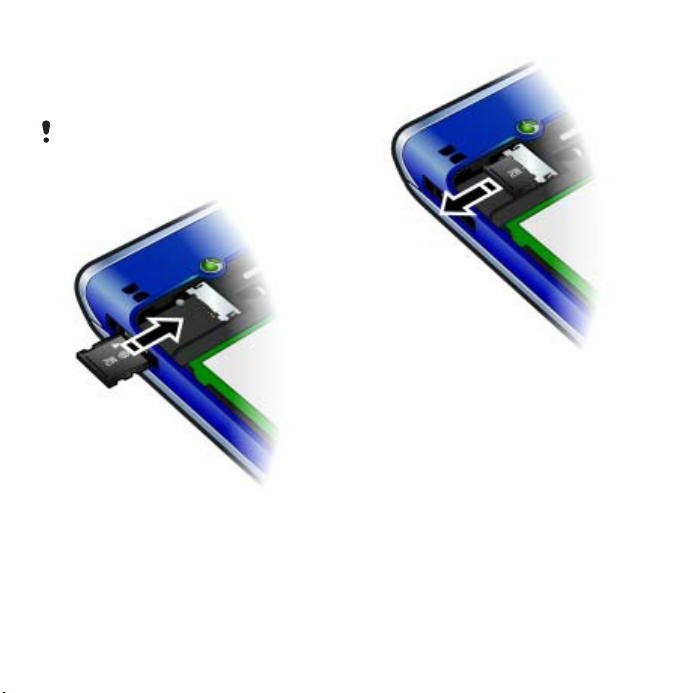
É possível mover o conteúdo entre
o cartão de memória e a memória
do telefone. Consulte Manipulando
conteúdo no telefone na página 24.
Talvez seja necessário adquirir um cartão
de memória separadamente.
Para inserir um cartão de memória
• Abra a tampa da bateria e insira o
cartão de memória com os contatos
dourados voltados para baixo.
Para remover um cartão de memória
• Abra a tampa e remova o cartão
de memória.
Para visualizar as opções do cartão
de memória
1 No modo de espera, selecione
Menu > Organizador > Gerenc. de
arquivo >a guia No cartão de mem.
2 Selecione Opções.
Idioma do telefone
Você pode selecionar um idioma para
o seu telefone.
This is the Internet version of the User guide. © Print only for private use.
15Introdução
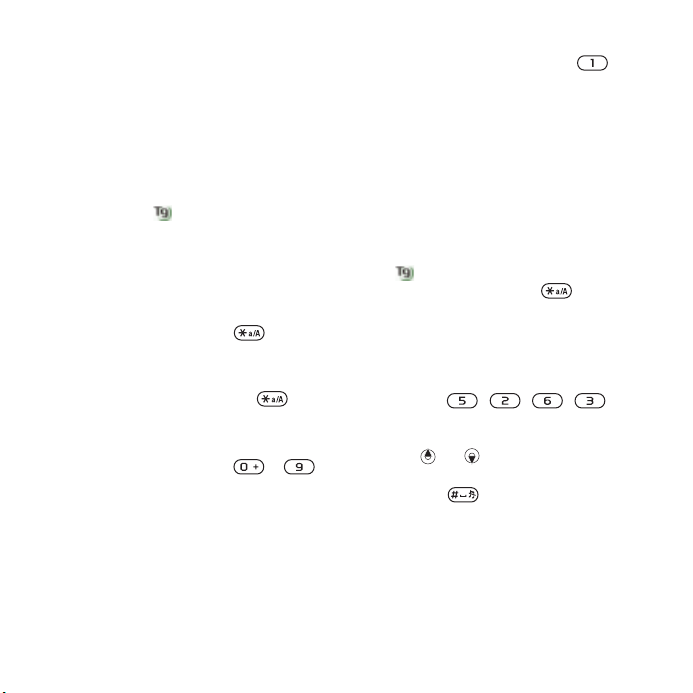
Para alterar o idioma do telefone
1 No modo de espera, selecione
Menu > Configurações >a guia
Geral > Idioma > Idioma do telefone.
2 Selecione uma opção.
Inserindo texto
Você pode usar a digitação de texto
por toques múltiplos ou a Entrada
de texto T9™ para inserir texto.
O método de Entrada de texto
T9 utiliza um dicionário interno.
Para alterar o método de entrada
de texto
• Ao inserir o texto, pressione
e mantenha pressionado .
Para alternar entre letras maiúsculas
e minúsculas
• Ao inserir o texto, pressione .
Para inserir números
• Ao inserir o texto, pressione
e mantenha pressionado – .
Para inserir pontos e vírgulas
• Ao inserir o texto, pressione .
Para inserir um símbolo
1 Ao inserir o texto, selecione Opções
> Incluir símbolo.
2 Vá até um símbolo e selecione Inserir.
Para inserir texto usando a Entrada
de texto T9™
1 No modo de espera, selecione,
por exemplo, Menu > Mensagem
> Escrever nova > Msg. de texto.
2 Se não aparecer, pressione e
mantenha pressionado para
alterar para a Entrada de texto T9.
3 Pressione cada tecla apenas uma vez,
mesmo se a letra desejada não for a
primeira letra da tecla. Por exemplo,
para escrever a palavra “Jane”,
pressione , , , .
Escreva a palavra inteira antes de
olhar as sugestões.
4 Utilize ou para exibir
as sugestões.
5 Pressione para aceitar
asugestão.
16 Introdução
This is the Internet version of the User guide. © Print only for private use.

Para inserir texto usando a digitação
de texto por toques múltiplos
1 No modo de espera, selecione,
por exemplo, Menu > Mensagem
> Escrever nova > Msg. de texto.
2 Se for exibido, pressione e
mantenha pressionado para
alterar para digitação de texto por
toques múltiplos.
3 Pressione – repetidamente
até a letra desejada aparecer.
4 Quando uma palavra for escrita,
pressione para adicionar um
espaço.
Para adicionar palavras ao dicionário
interno
1 Ao inserir texto usando a Entrada de
texto T9 selecione Opções > Soletrar
palavra.
2 Escreva a palavra utilizando a
digitação por toques múltiplos
eselecione Inserir.
Walkman™
Você pode ouvir músicas, livros de
áudio e podcasts. Use o Sony Ericsson
Media Manager para transferir
conteúdo de e para o telefone. Consulte
Transferindo conteúdo de e para um
computador na página 25 para obter
mais informações.
Handsfree portátil estéreo
Para usar o handsfree
• Conecte o handsfree portátil.
A música é pausada quando você
recebe uma ligação e é reiniciada
quando a chamada é concluída.
This is the Internet version of the User guide. © Print only for private use.
17Walkman™
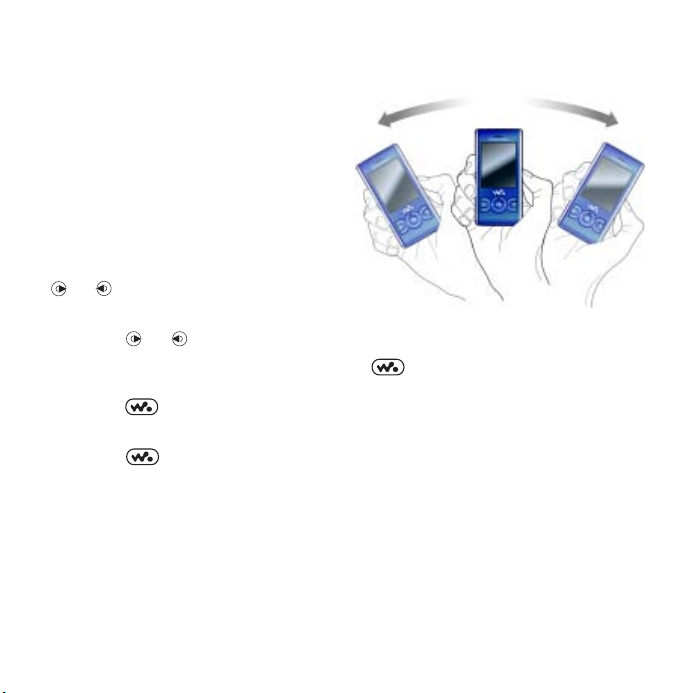
Walkman™ player
Para reproduzir música
1 No modo de espera, selecione Menu
> Mídia > Música.
2 Navegue por categoria usando a tecla
de navegação.
3 Vá até uma faixa e selecione Reprod.
Para parar de reproduzir uma música
• Pressione a tecla de navegação central.
Para avançar e retroceder
• Pressione e mantenha pressionado
ou .
Para mudar de faixa
• Pressione ou .
Para minimizar o player
• Quando a música estiver tocando,
pressione .
Para retornar ao player
• Pressione .
Controle de balanço
Para trocar de faixa
• Quando você estiver ouvindo música,
pressione e mantenha pressionado
e mova o telefone para a direita
com um giro do pulso para acessar
a próxima faixa. Para ir para a faixa
anterior, execute a mesma ação para
a esquerda.
18 Walkman™
This is the Internet version of the User guide. © Print only for private use.
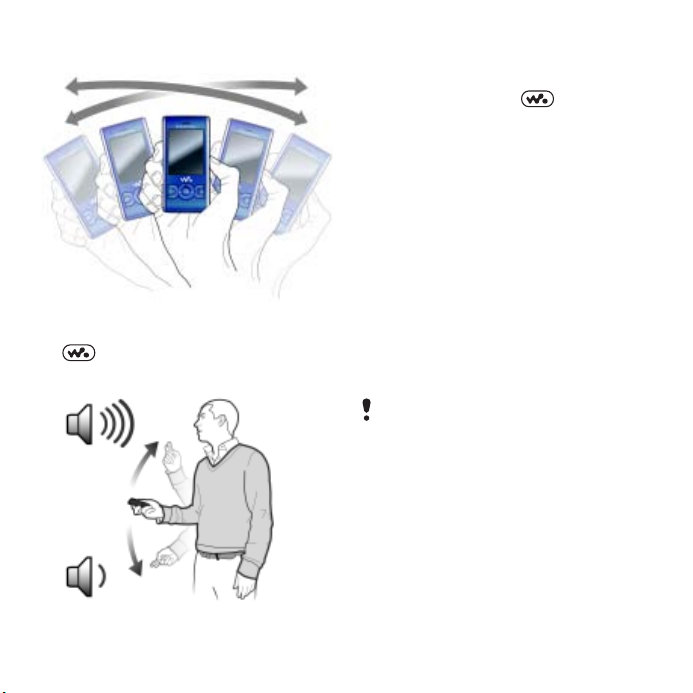
Para mudar a ordem de reprodução
das faixas
• Quando você estiver ouvindo música,
pressione e mantenha pressionado
e balance o telefone.
Para alterar o volume
1 Quando você estiver ouvindo música,
segure o telefone à sua frente
e voltado para cima.
2 Pressione e segure e dobre o seu
braço para cima na sua direção para
aumentar o volume. Para abaixar
o volume, repita a ação na direção
oposta.
Listas de reprodução
Você pode criar listas de reprodução
para organizar suas músicas.
As faixas podem ser adicionadas
a mais de uma lista de reprodução.
A exclusão de uma lista de
reprodução, ou de uma faixa
de uma lista de reprodução,
não exclui a faixa da memória,
apenas a referência a essa faixa.
Talvez sejam necessários alguns minutos
para o telefone criar uma lista
de reprodução.
Para criar uma lista de reprodução
1 No modo de espera, selecione
Menu > Mídia > Música > Listas de
reprodução.
2 Vá até Nova lista de repr. e selecione
Incluir.
3 Digite um nome e selecione OK.
This is the Internet version of the User guide. © Print only for private use.
19Walkman™
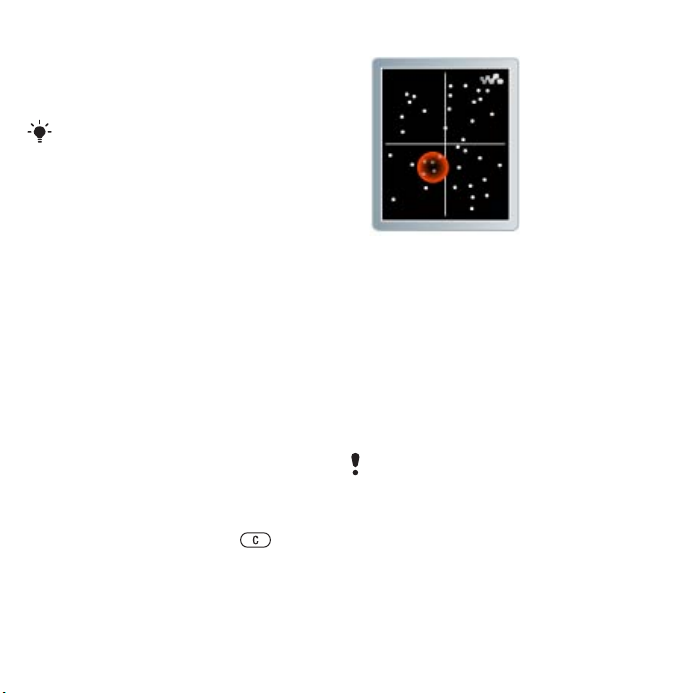
4 Vá até a faixa que deseja adicionar
eselecione Marcar.
5 Selecione Incluir para adicionar
as faixas à lista de reprodução.
Você pode incluir pastas em uma lista de
reprodução. Todas as faixas em uma pasta
são adicionadas à lista de reprodução.
Para incluir faixas em uma lista
de reprodução
1 No modo de espera, selecione
Menu > Mídia > Música > Listas de
reprodução.
2 Selecione uma lista de reprodução.
3 Vá até Adicionar música e selecione
Incluir.
4 Vá até a faixa que deseja adicionar
eselecione Marcar.
5 Selecione Incluir para adicionar
as faixas à lista de reprodução.
Para remover faixas de uma lista
de reprodução
1 No modo de espera, selecione
Menu > Mídia > Música > Listas de
reprodução.
2 Selecione uma lista de reprodução.
3 Vá até a faixa e pressione .
SensMe™
Com o SensMe™ você pode criar
listas de reprodução por humor.
Usando o Sony Ericsson Media
Manager para analisar e transferir
música para o telefone, informações
como humor, ritmo e acordes são
incluídas nas suas faixas. As faixas
são exibidas como pontos em um
mapa com dois eixos. Para criar uma
lista de reprodução, selecione uma
área das faixas.
Para obter informações sobre como
analisar suas músicas, consulte a Ajuda
on-line do Sony Ericsson Media Manager.
Para criar uma lista de reprodução
por estado de ânimo
1 No modo de espera, selecione Menu
> Mídia > Música.
2 Vá até SensMe™ e selecione Abrir.
20 Walkman™
This is the Internet version of the User guide. © Print only for private use.
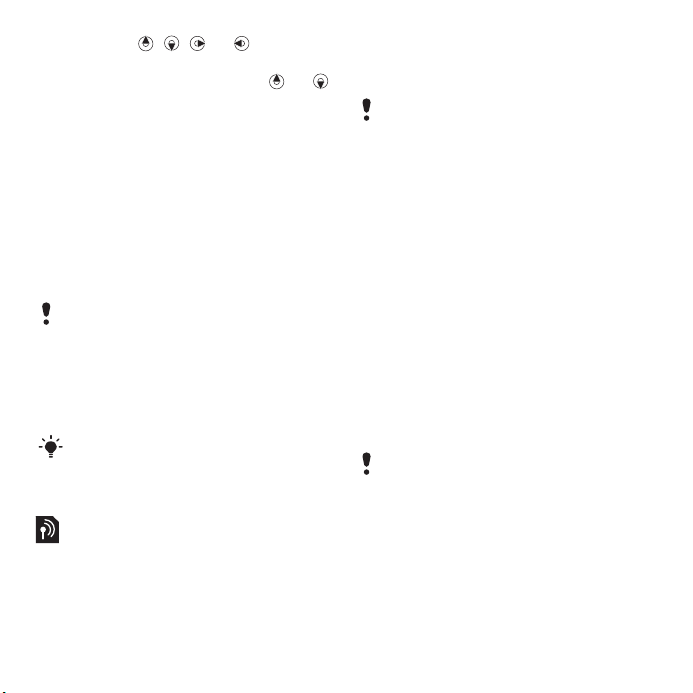
3 Pressione , , ou para
visualizar diferentes faixas.
4 Selecione Incluir e pressione ou
para escolher uma área de faixas.
5 Selecione Criar para reproduzir a lista
no Walkman™ player.
6 Selecione Opções > Grav. lista reprod.,
insira um nome e selecione OK.
Livros de áudio
Com o Sony Ericsson Media Manager,
você pode ouvir livros de áudio
transferidos ao telefone a partir
de um computador.
Talvez demore alguns minutos antes que
um livro de áudio transferido apareça na
lista de livros de áudio disponíveis.
Para acessar livros de áudio
• No modo de espera, selecione Menu
> Mídia > Música > Livros de áudio.
Você pode encontrar livros de áudio em
formatos diferentes de M4B e dos que
não têm rótulos de capítulo ID3v2 na
pasta Faixas.
PlayNow™
É possível conectar-se ao PlayNow™
para baixar toques, jogos, músicas,
temas e papéis de parede. Visualize ou
ouça o conteúdo antes de adquiri-lo ou
de fazer o download para o telefone.
Se você não conseguir usar o
PlayNow™, consulte Solucionando
problemas na página 71.
Esse serviço não está disponível
em todos os países.
Para usar o PlayNow™
1 No modo de espera, selecione Menu
> PlayNow™.
2 Vá até o site da Web do PlayNow™
e siga as instruções para visualizar
e adquirir conteúdo.
TrackID™
O TrackID™ é um serviço de
reconhecimento de música. É possível
pesquisar título, nomes de artista e de
álbum de uma faixa que você ouviu
tocando em um viva-voz ou no rádio.
Se você não conseguir usar o
TrackID™, consulte Solucionando
problemas na página 71.
Para obter informações sobre custos,
entre em contato com o provedor de
serviços.
Para pesquisar informações da faixa
1 Quando ouvir uma faixa em um viva-
voz, no modo de espera, selecione
Menu > Diversão > TrackID™ > Iniciar.
2 Quando o rádio estiver tocando,
selecione Opções > TrackID™.
This is the Internet version of the User guide. © Print only for private use.
21Walkman™
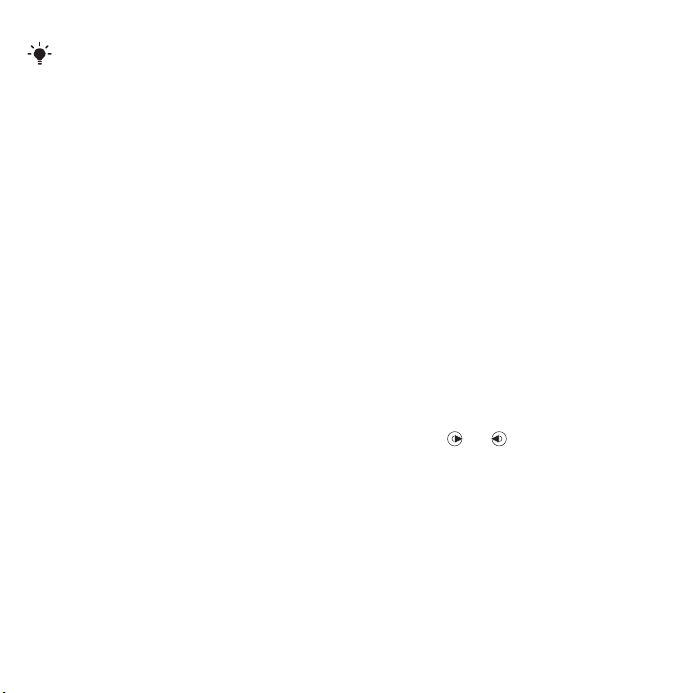
Para obter os melhores resultados, use
o TrackID™ em uma área silenciosa.
Música e videoclipes on-line
Você pode exibir videoclipes e ouvir
música fazendo o streaming a partir da
Internet para o telefone. Se você não
conseguir usar a Internet, consulte
Solucionando problemas na página 71.
Para selecionar uma conta de dados
para fazer streaming
1 No modo de espera, selecione
Menu > Configurações >a guia
Conectividade > Config. streaming
> Conectar com:.
2 Selecione a conta de dados
que deseja usar.
3 Selecione Gravar.
Para fazer streaming de música
e videoclipes
1 No modo de espera, selecione Menu
> Internet.
2 Selecione Opções > Ir para
> Marcadores.
3 Selecione um link para fazer streaming.
Video player
Para reproduzir vídeos
1 No modo de espera, selecione
Menu > Mídia > Vídeo > Vídeos.
2 Vá até um título e selecione Reprod.
Para interromper a reprodução
de vídeos
• Pressione a tecla de seleção central.
Rádio
Para ouvir o rádio
1 Conecte o handsfree ao telefone.
2 No modo de espera, selecione Menu
> Rádio.
Para procurar estações
automaticamente
• Selecione Pesquisar.
Para procurar estações manualmente
• Pressione ou .
Para alterar o volume
• Pressione as teclas de volume para
cima ou para baixo.
Para minimizar o rádio
• Quando o rádio estiver tocando,
selecione Opções > Minimizar.
22 Walkman™
This is the Internet version of the User guide. © Print only for private use.
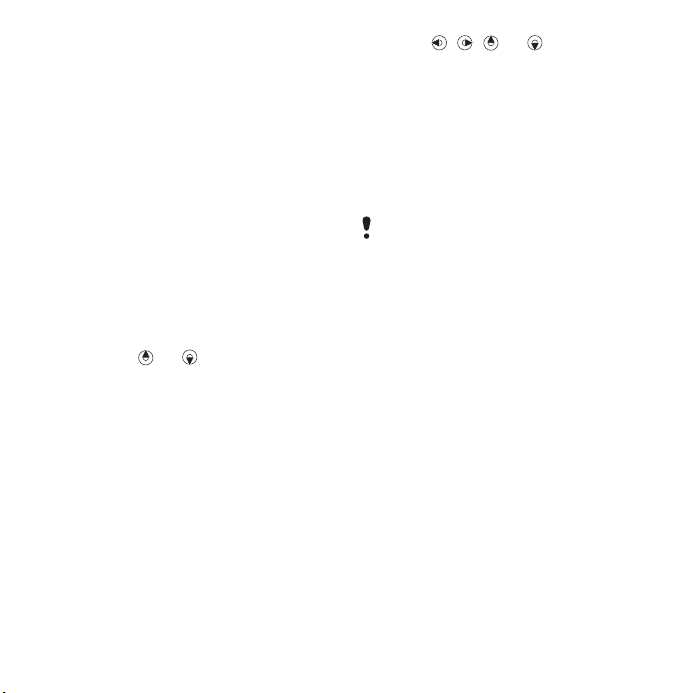
Para retornar ao rádio
• No modo de espera, selecione Menu
> Rádio.
Gravando estações
Você pode gravar até 20 estações
predefinidas.
Para gravar estações
1 Ao encontrar uma estação de rádio,
selecione Opções > Gravar.
2 Vá até uma posição e selecione Inserir.
Para selecionar estações gravadas
1 Selecione Opções > Estações.
2 Selecione uma estação de rádio.
Para alternar entre estações gravadas
• Pressione ou .
MusicDJ™
Você pode compor e editar suas
próprias melodias para usar como
toques. Sons pré-arranjados com
características diferentes estão
disponíveis.
Para compor uma melodia
1 No modo de espera, selecione Menu
> Diversão > MusicDJ™.
2 Selecione para Inser., Copiar ou Colar
sons.
3 Utilize , , ou para percorrer
os sons.
4 Selecione Opções > Gravar melodia.
Gravar som
Você pode gravar uma memória de
voz ou uma chamada. Sons gravados
também podem ser definidos como
toques.
Em alguns países ou estados, é exigido
por lei que você informe a outra pessoa
antes de gravar a chamada.
Para gravar um som
• No modo de espera, selecione
Menu > Diversão > Gravador de
som > Gravar.
Para gravar uma chamada
1 Durante uma chamada, selecione
Opções > Gravar.
2 Selecione Gravar para gravar
agravação.
Para ouvir uma gravação
1 No modo de espera, selecione Menu
> Organizador > Gerenc. de arquivo.
2 Vá até Música e selecione Abrir.
3 Vá até uma gravação e selecione Repr.
This is the Internet version of the User guide. © Print only for private use.
23Walkman™
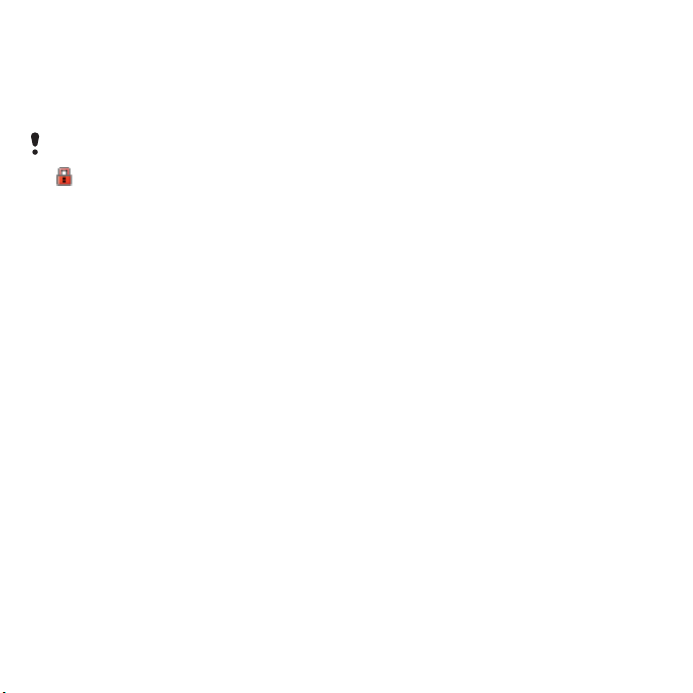
Transferindo e manipulando conteúdo
Você pode transferir e manipular
conteúdo como fotos e músicas.
Não é permitido trocar alguns materiais
protegidos por direitos autorais.
identifica um arquivo protegido.
Manipulando conteúdo no telefone
Você pode usar o Gerenc. de arquivo
para controlar o conteúdo salvo na
memória do telefone ou em um cartão
de memória. As guias e os ícones
do Gerenc. de arquivo mostram onde
o conteúdo foi salvo. Se a memória
estiver cheia, apague alguns
conteúdos para liberar espaço.
Para exibir o status da memória
1 No modo de espera, selecione Menu
> Organizador > Gerenc. de arquivo.
2 Selecione Opções > Status da mem.
3 Selecione Cartão de memória
ou Telefone.
Para selecionar mais de um item
em uma pasta
1 No modo de espera, selecione Menu
> Organizador > Gerenc. de arquivo.
2 Navegue até uma pasta e selecione
Abrir.
24 Transferindo e manipulando conteúdo
This is the Internet version of the User guide. © Print only for private use.
3 Selecione Opções > Marcar > Marcar
várias.
4 Para cada item que deseja marcar,
vá até ele e selecione Marcar.
Para mover itens entre a memória
do telefone e o cartão de memória
1 No modo de espera, selecione Menu
> Organizador > Gerenc. de arquivo.
2 Localize um item e selecione Opções
> Gerenciar arquivo > Mover.
3 Selecione Cartão de memória
ou Telefone.
4 Navegue até uma pasta e selecione
Abrir.
5 Selecione Colar.
Para exibir informações sobre conteúdo
1 No modo de espera, selecione Menu
> Organizador > Gerenc. de arquivo.
2 Localize um item e selecione Opções
> Informações.
Enviando conteúdo para outro telefone
É possível enviar conteúdo, por
exemplo, em mensagens ou usando
a tecnologia sem fio Bluetooth™.
Para enviar conteúdo
1 Vá até um item e selecione Opções
> Enviar.
2 Selecione um método de transferência.
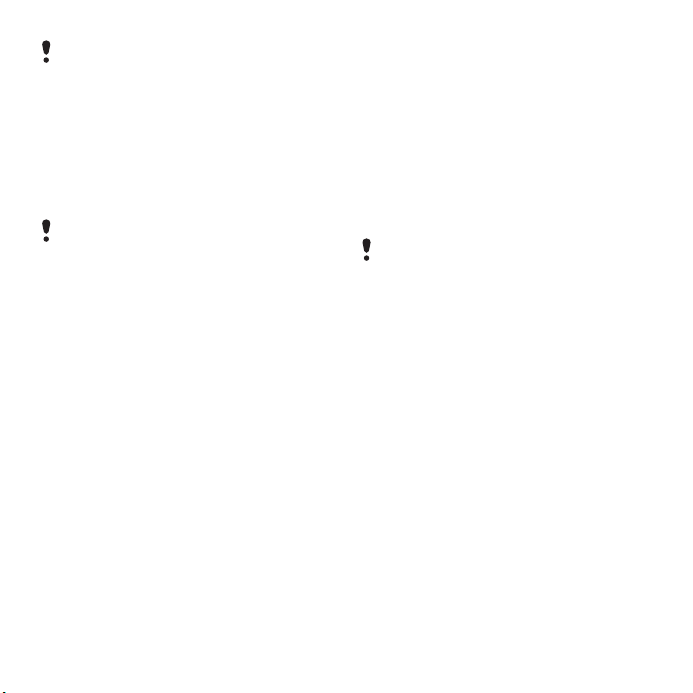
Verifique se o dispositivo de
recebimento suporta o método
de transferência selecionado.
Transferindo conteúdo de e para um computador
É possível usar o Sony Ericsson Media
Manager para transferir conteúdo
entre o telefone e um computador.
O software Sony Ericsson Media
Manager está incluso no CD que
acompanha seu telefone e está
disponível para download no endereço
www.sonyericsson.com/support.
Quando um conteúdo é movido
ou copiado de um computador
para o telefone, o conteúdo não
reconhecido é gravado na pasta
Outros do gerenciador de arquivos.
Sistemas operacionais necessários
Você precisa ter um destes sistemas
operacionais para usar o software
incluído no CD:
• Microsoft® Windows Vista™,
versões de 32 bits e 64 bits de:
Ultimate, Enterprise, Business,
Home Premium ou Home Basic
• Microsoft® Windows XP (Pro ou
Home), Service Pack 2 ou superior
Para instalar o Sony Ericsson Media
Manager
1 Ligue o computador e insira o CD.
O CD é iniciado automaticamente,
e a janela de instalação é aberta.
2 Selecione um idioma e clique em OK.
3 Clique em Install Sony Ericsson Media
Manager e siga as instruções.
Para transferir conteúdo usando
o Sony Ericsson Media Manager
Não remova o cabo USB do telefone ou
do computador durante a transferência
de arquivos, pois isso pode corromper
a memória do telefone.
1 Conecte o telefone a um computador
com um cabo USB compatível com
o telefone.
2 Computador: Iniciar/Programas/
Sony Ericsson/Media Manager.
3 Telefone: Selecione Transf. de mídia.
4 Computador: aguarde até o telefone
aparecer no Sony Ericsson Media
Manager.
5 Mova arquivos entre o telefone
e o computador no Sony Ericsson
Media Manager.
6 Para desconectar o cabo USB com
segurança, clique com o botão direito
no ícone de disco removível no
Windows Explorer e selecione Ejetar.
This is the Internet version of the User guide. © Print only for private use.
25Transferindo e manipulando conteúdo
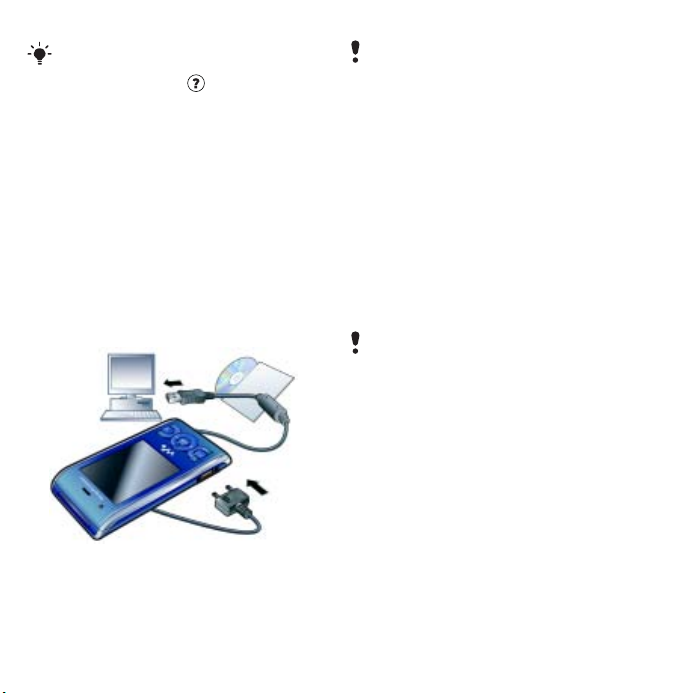
Para obter detalhes sobre como transferir
músicas, consulte a Ajuda do Media
Manager. Clique em no canto superior
direito da janela do Sony Ericsson Media
. Você também pode acessar
Manager
www.sonyericsson.com/support para
ler os guias de introdução.
Usando o cabo USB
Você pode conectar o telefone a um
computador com o cabo USB para
sincronizar, transferir e fazer backup
do conteúdo do telefone e usar
o telefone como modem. Para
obter mais informações, acesse
www.sonyericsson.com/support
para ler os guias de Introdução.
Antes de usar o cabo USB
• Consulte Sistemas operacionais
necessários na página 25.
Utilize apenas cabos USB suportados
pelo telefone. Não remova o cabo USB
do telefone ou do computador durante a
transferência de arquivos, pois isso pode
corromper a memória do telefone.
Para desconectar o cabo USB com
segurança
1 Clique com o botão direito
do mouse no ícone do disco
removível no Windows Explorer.
2 Selecione Ejetar.
3 Desconecte o cabo USB quando
houver uma mensagem indicando
que é seguro desconectar o cabo
do telefone.
Não copie os arquivos imediatamente se
você tiver formatado a unidade do telefone
no computador. Nesse caso, remova o
cabo USB e reinicie o telefone primeiro.
Arrastar e soltar conteúdo
Você pode arrastar e soltar
o conteúdo entre a memória
do telefone e um computador
no Microsoft Windows Explorer.
Para arrastar e soltar conteúdo
1 Conecte o telefone a um computador
usando o cabo USB.
2 Telefone: Selecione Transf. de mídia.
26 Transferindo e manipulando conteúdo
This is the Internet version of the User guide. © Print only for private use.
